- Многи корисници Логитецх МКС Мастер 3 жале се да дугме за покрет насумично престаје да ради, а главни разлог за то је грешка током конфигурисања пречице.
- Такође је примећено да након ажурирања неки корисници имају исти проблем. Ово може бити због проблема са везом или управљачким програмом.
- У овом водичу ћемо такође нагласити како можете користити алат треће стране да бисте га одмах поправили.

ИксИНСТАЛИРАЈТЕ КЛИКОМ НА ДАТОТЕКУ ЗА ПРЕУЗИМАЊЕ
Овај софтвер ће одржавати ваше драјвере у раду и тако вас чувати од уобичајених рачунарских грешака и кварова на хардверу. Проверите све своје драјвере сада у 3 једноставна корака:
- Преузмите ДриверФик (верификована датотека за преузимање).
- Кликните Започни скенирање да бисте пронашли све проблематичне драјвере.
- Кликните Ажурирајте драјвере да бисте добили нове верзије и избегли кварове у систему.
- ДриверФик је преузео 0 читаоци овог месеца.
Да, Логитецх МКС Мастер 3 је одличан избор за продуктивну употребу, посебно ако ћете користити миш цео дан. Али упркос томе што је био бестселер на веб локацији Логитецх (у време писања), корисници су се жалили на проблеме са дугметом за покрете.
Постоји много дискусија о томе на многим форумима везаним за технологију, док већина сарадника није могла да пружи трајна решења. На основу посматрања, чини се да проблем са Логитецх МКС мастер 3 дугметом за покрете није својствен корисницима Виндовс-а.
Због тога смо одлучили да истакнемо различите кораке који вам могу помоћи да решите проблем и почнете да уживате у оптималној функционалности вашег миша.
Зашто моје дугме за покрете Логитецх МКС Мастер 3 не ради?
Логитецх МКС Мастер 3 се може повезати са рачунаром на два начина, један користи Унифиинг пријемник прикључен на рачунар, а други користи бежични Блуетоотх.
Ако постоји било какав проблем током било које од две везе, дугме за покрет миша неће радити.
У међувремену, многи корисници се жале да је проблем са њиховим Логитецх МКС Мастер 3 дугметом за покрете почео након ажурирања њиховог система.
Шта могу да урадим ако мој Логитецх МКС Мастер 3 дугме за покрете не ради?
1. Поново покрените систем
- Кликните на Виндовс логотип на вашем систему
- Кликните десним тастером миша на Дугме за укључивање. Затим изаберите Поново покренути.

2. Повежите се преко Блуетоотх-а
- Проверите и потврдите да је напајање Логитецх МКС Мастер 3 укључено.
- Тражити Блуетоотх користећи Виндовс претрагу. У приказаном резултату(има), изаберите Блуетоотх и други уређаји. Затим кликните Отвори.
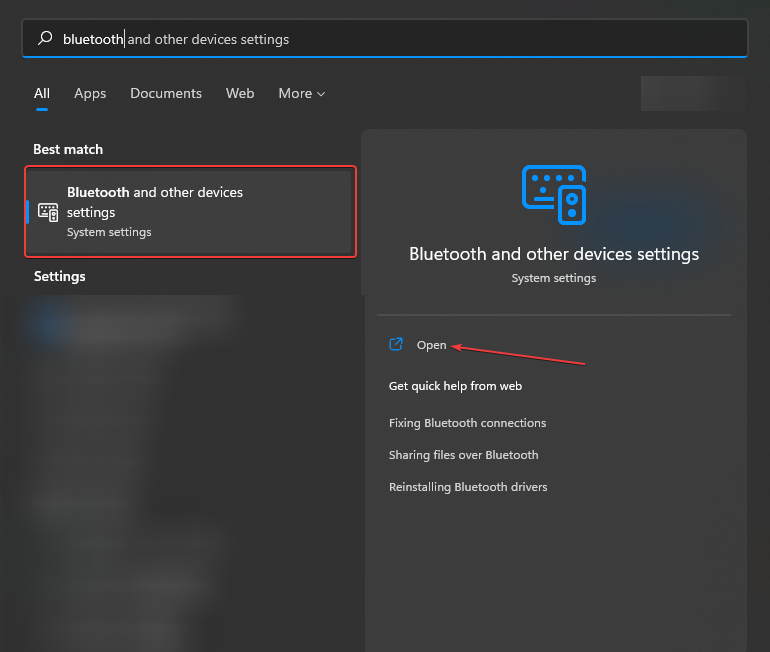
- Пребаците Блуетоотх прекидач на НА. Затим кликните на Додајте уређај.
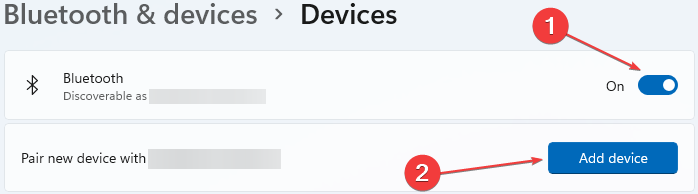
- Под Изаберите врсту уређаја који желите да додате, изаберите Блуетоотх (мишеви, тастатуре, оловке, аудио уређаји, контролери и још много тога). Ово ће вам помоћи да потражите Логитецх МКС Мастер 3.
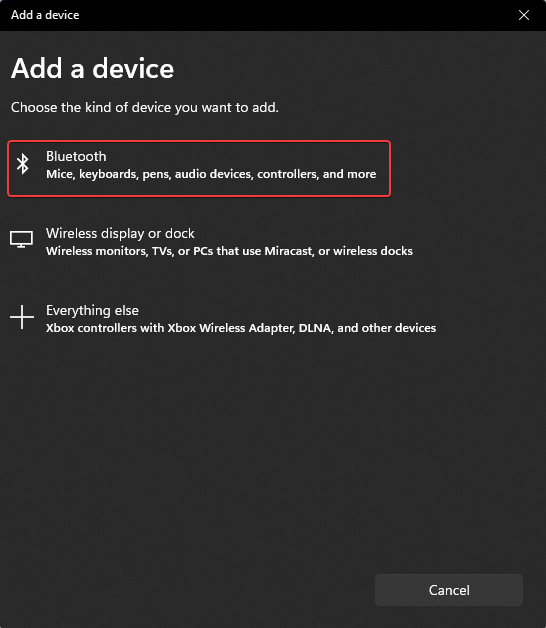
- Дуго притисните Повежите се дугме на Логитецх МКС Мастер 3 око три секунде. Када приметите да лампица Цоннецт трепери, проверите да ли на екрану система постоје откривени уређаји. Изаберите одговарајуће име за ваш миш. Након тога, систем ће аутоматски покушати да успостави везу.
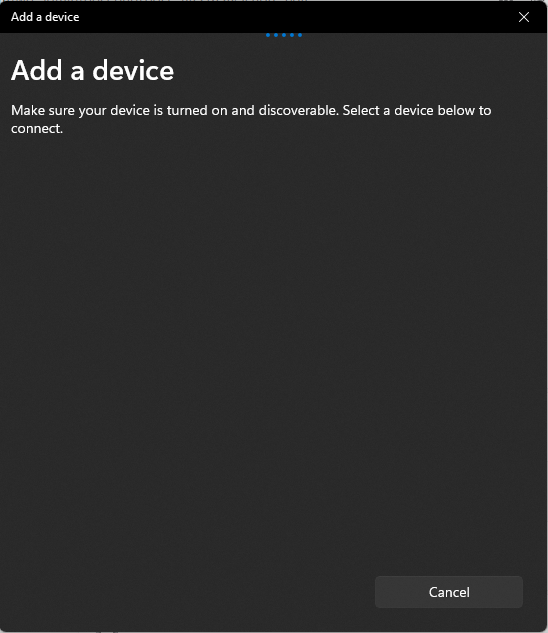
Ако користите горњи метод поправке, уверите се да је ваш Логитецх МКС Мастер 3 у домету. То значи да није превише далеко од вашег система јер је то једини начин да га систем открије.
- Како да поправите муцање курсора миша Логитецх Г305
- Како да поправите кашњење Блуетоотх тастатуре у оперативном систему Виндовс 10/11
- Поправка: АирПодс микрофон не ради [Мац, Виндовс 10/11]
3. Ажурирајте драјвер миша
- Кликните десним тастером миша на Лого прозора на траци задатака. Изаберите Менаџер уређаја.
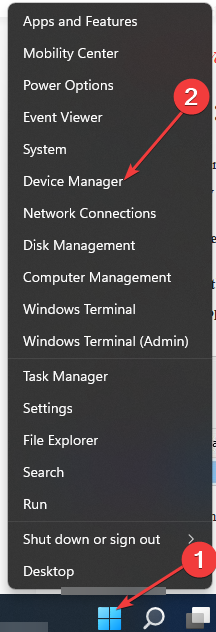
- Кликните десним тастером миша на Мишеви и други уређаји за штампање. Затим изаберите Ажурирати драјвер.

- Поново покрените рачунар. Погледајте 1. корак овог водича ако не знате како то да урадите.
Стручни савет: Неке проблеме са рачунаром је тешко решити, посебно када су у питању оштећена спремишта или Виндовс датотеке које недостају. Ако имате проблема да поправите грешку, ваш систем је можда делимично покварен. Препоручујемо да инсталирате Ресторо, алат који ће скенирати вашу машину и идентификовати у чему је грешка.
Кликните овде да преузмете и почнете да поправљате.
Да бисте се уштедели стреса пролазећи кроз горе наведене кораке, користите ДриверФик. Обрадиће сва неопходна ажурирања драјвера која су потребна на вашем рачунару.
Осим што решава проблем са вашим Логитецх МКС Мастер 3 драјвером, он такође може да реши проблеме са драјверима са другим уређајима повезаним на ваш систем.
⇒ ДриверФик
4. Преузмите Логитецх опције
-
Посетите званичну страницу за преузимање Логитецх Оптионс на вашем претраживачу. Изаберите најкомпатибилнију опцију за ваш систем.
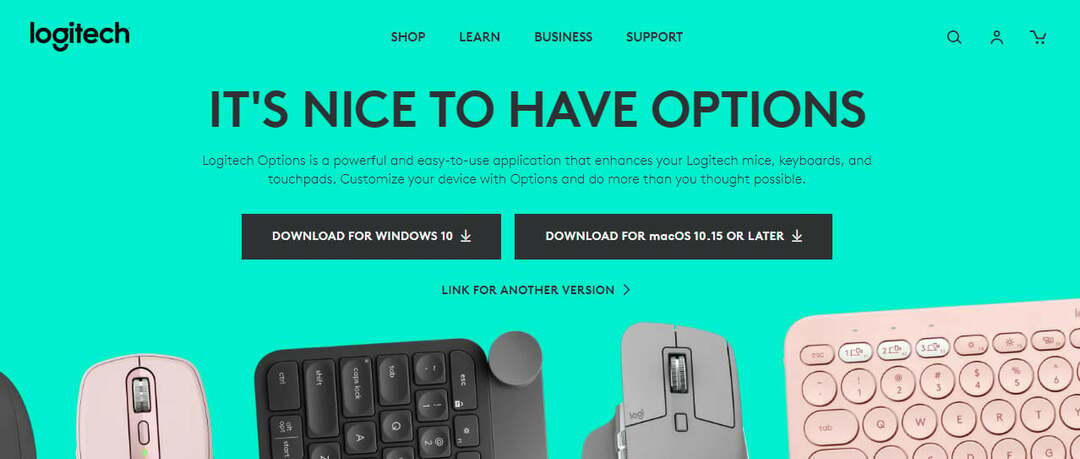
- Након преузимања, кликните на стрелац поред нове датотеке, а затим изаберите Отвори.
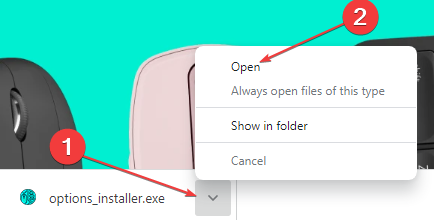
- Изаберите ИНСТАЛИРАЈТЕ ЛОГИТЕЦХ ОПЦИЈЕ.
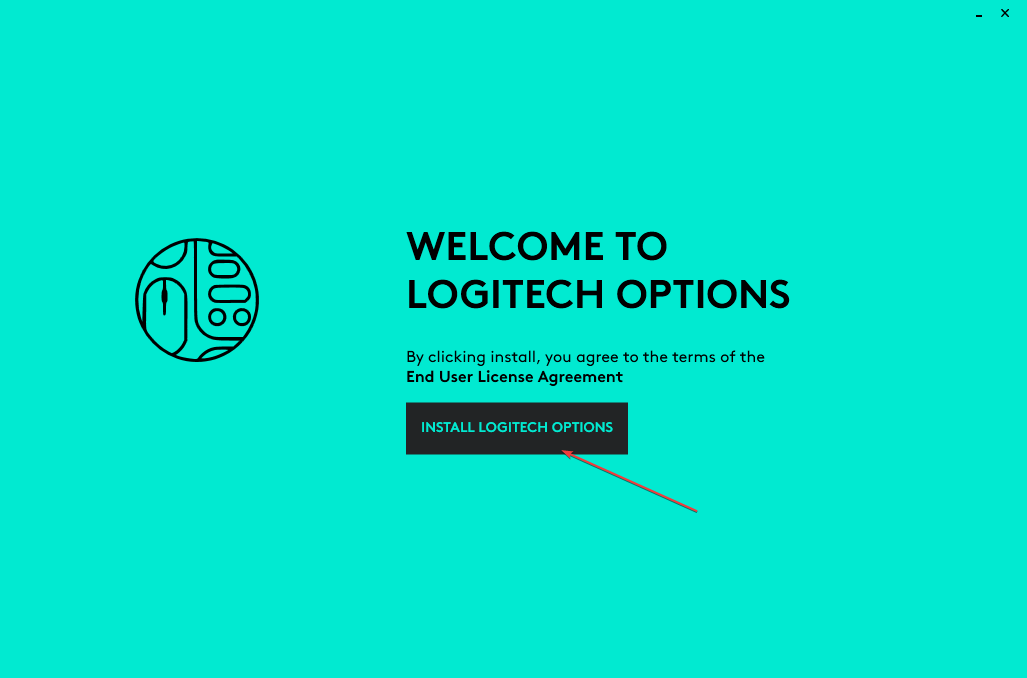
- Одаберите да ли желите да делите аналитичке податке или не. Ова опција подразумева да, ако изаберете ДА, ПОДЕЛИ АНАЛИТИЧКЕ ПОДАТКЕ, информације о вашем коришћењу миша ће бити подељене са произвођачем.
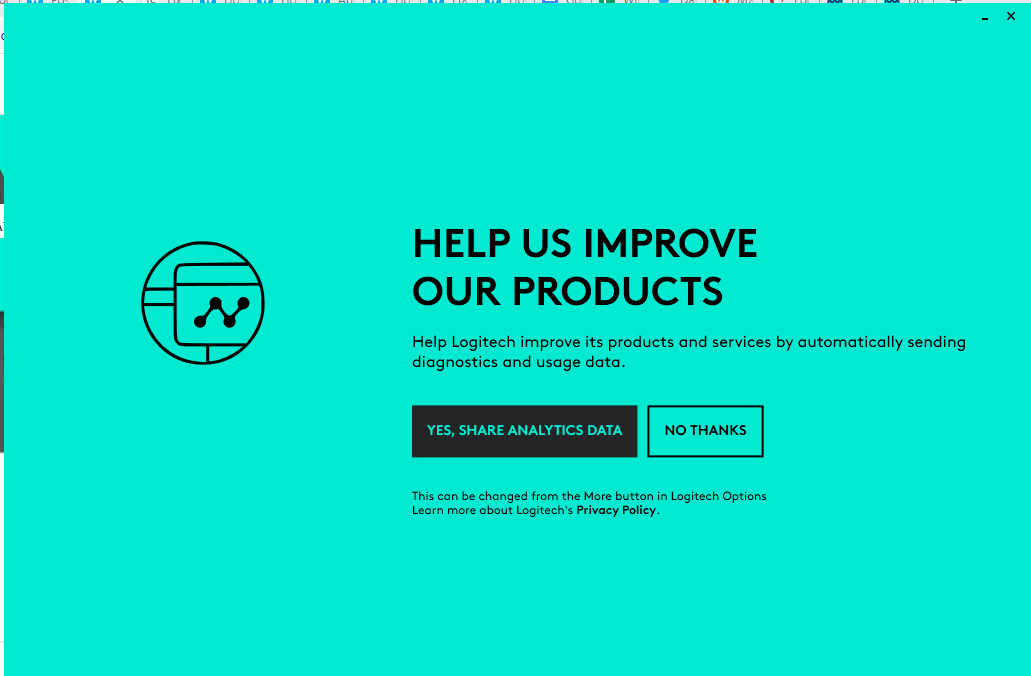
- Сачекајте да систем покрене и заврши инсталацију.
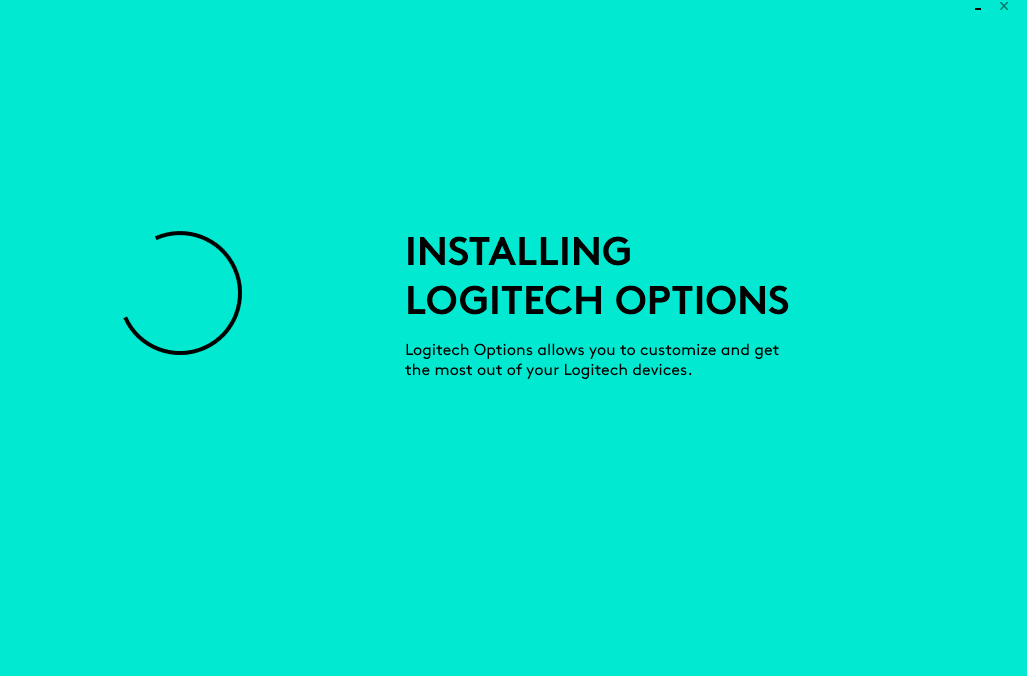
- Пријавите се на свој налог или креирајте нови ако га немате. Кликом на ову опцију отвориће се ваш претраживач.
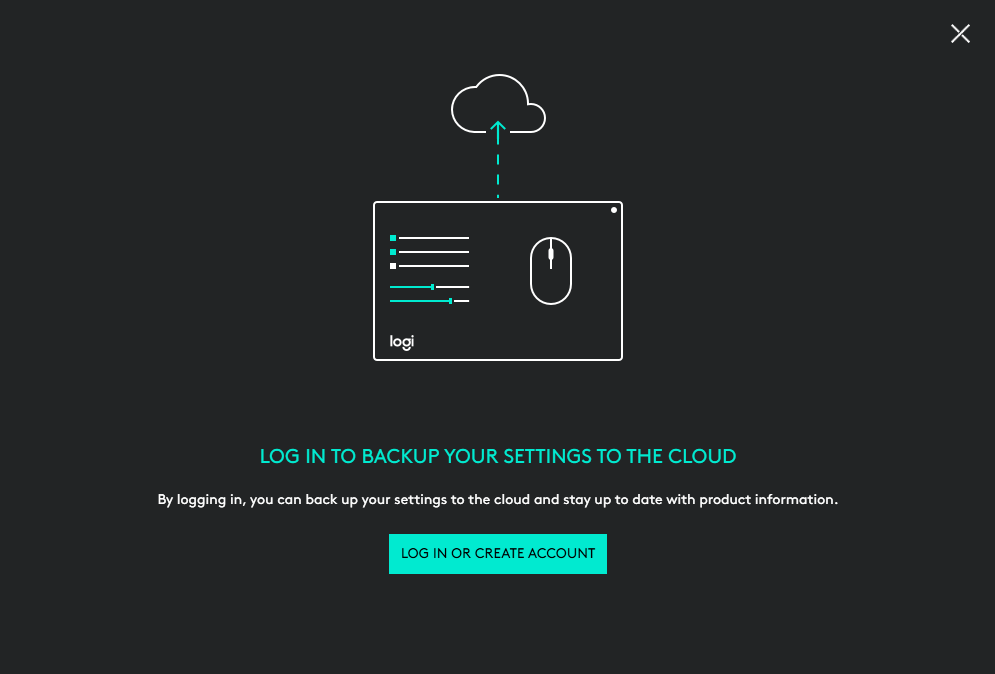
- Након пријаве, поново отворите Логитецх опције да бисте повезали свој уређај. У случају да већ није. Након успешне везе, доделите жељене пречице дугмадима са покретима.
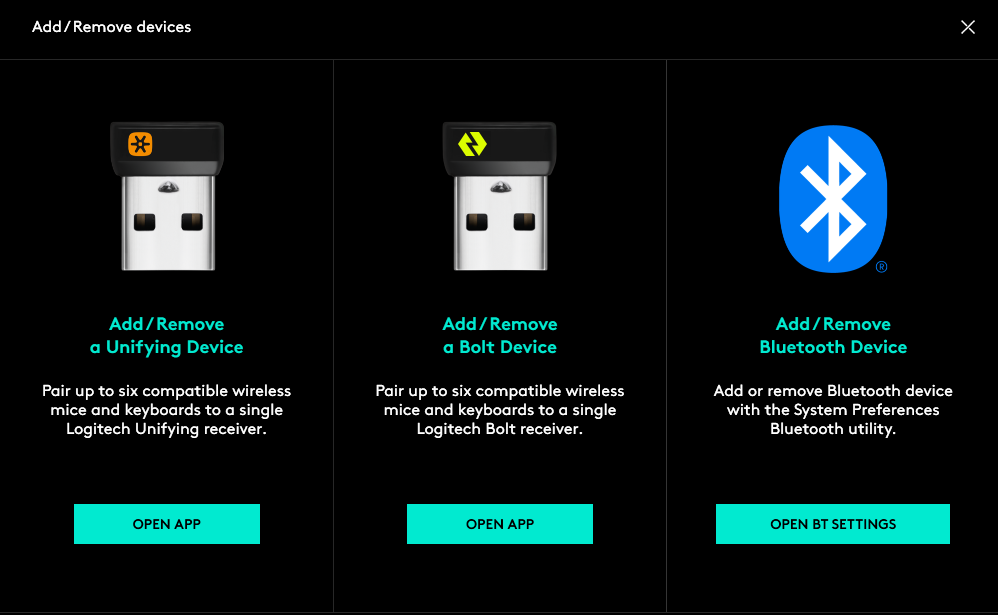
Ту имате све. Али онда, пре него што кренете, важно је да знате да се горе наведени кораци могу изводити узастопно.
На пример, да бисте осигурали своје Логитецх опције повезује на систем, можете користити Додајте/уклоните Блуетоотх уређај опцију и то значи да ћете користити Повежите се преко Блуетоотх-а горе истакнути метод.
Логитецх МКС Мастер 3 је један од најнадахнутијих избора. Погледајте нашу рецензију других најбољих ергономских мишева у случају да желите да замените онај који тренутно поседујете.
Не заборавите да поделите своје искуство након што сте испробали све методе поправке које смо објаснили у овом чланку. Исто тако, оставите коментар ако сте пронашли други начин да ово решите.
 Још увек имате проблема?Поправите их овим алатом:
Још увек имате проблема?Поправите их овим алатом:
- Преузмите овај алат за поправку рачунара оцењено одлично на ТрустПилот.цом (преузимање почиње на овој страници).
- Кликните Започни скенирање да бисте пронашли проблеме са Виндовс-ом који би могли да изазову проблеме са рачунаром.
- Кликните Поправи све да бисте решили проблеме са патентираним технологијама (Ексклузивни попуст за наше читаоце).
Ресторо је преузео 0 читаоци овог месеца.


